Содержание
- 1 Инструкция по установке на samsung tizen smart tv 2015-2018 годов
- 2 Создание сертификатов автора и дистрибьютора. Способ №2
- 3 Возможные ошибки
- 4 Создание сертификатов автора и дистрибьютора
- 5 Отключаем домены что бы не слетали сторонние виджеты (только для Samsung Tizen J серии 2020 год)
- 6 One Connect
- 7 Приложения Sports, Music и TVPlus
- 8 История системы Tizen
- 9 Совместимость
- 10 Навигация
- 11 Израильский исследователь обнаружил более 40 уязвимостей в ОС Tizen, используемой Samsung
- 12 vPlay — приложение для Smart TV и Android TV
- 13 vPlay
- 14 Как установить и где скачать приложение vPlay для Smart TV и Android TV
- 15 Виджеты для Samsung Smart TV: рекомендации по установке
- 16 Виджеты для Samsung Smart TV: что это?
- 17 Виды виджетов
- 18 Установка виджетов Samsung Smart TV
- 19 Почему виджет не устанавливается: Решение
- 20 ТОП-5 виджетов для Samsung Smart TV
- 21 Игры на Samsung Smart TV
- 22 Список рейтинговых приложений, на которые также стоит обратить внимание
- 23 Особенности GetsTV
- 24 Скачать GetsTV
В данной статья рассмотрим установку с помощью новой среды разработки Tizen Studio, предыдущая статья с Tizen SDK устарела, так как её удалили с официального сайта. Данный способ установки подходит для любого устройства с Tizen OS, Samsung Smart TV T/Q(2020), R/Q (2019), N/Q (2018), M/Q (2017), K (2016) и J (2015) серий. На J серии по прежнему после перезапуска телевизора приложение удаляется.</td>
Инструкция по установке на samsung tizen smart tv 2015-2018 годов
1. Скачать и установить (если ранее не устанавливали) Java SE Development Kit (JDK) — https://www.oracle.com/technetwork/java/javase/downloads/index.html 2. Скачать и установить Tizen Studio https://developer.tizen.org/development/tizen-studio/download — Если при установке пишет «Target directory is not valid» то создайте сами папку С:tizen-studio нажмите на ней правую кнопку мыши/Свойства/Доступ/Общий доступ — выберите Все. Далее закройте установщик Tizen Studio и запустите его заново 3. В Tizen Studio Package manager установите Tizen SDK Tools (если есть раздел Extension SDK проверяем можно установить пакет Extras, устанавливаем при его наличии) 4. Запустите Tizen Studio, Нажмите File/Import — Выберите Tizen Project ( https://skrinshoter.ru/s/121018/7t9ETCk8 ) — Отметьте Archive File и выберите ранее скачанный файл https://forkplayer.tv/apps/tForkPlayer257N_v5n.wgt — Выберите Profile tv-samsung ( https://skrinshoter.ru/s/121018/EZiTJiK3 ) 6. Включите Develop MODE на телевизоре — Откройте APPS — Нажмите на пульте по очереди 1 2 3 4 5 — Developer mode поставьте On — В поле Host PC IP введите локальный ip вашего компьютера ( Узнать его в windows можно так: нажмите поиск, введите cmd, в командной строке введите ipconfig и в строке IPv4 будет нужный IP, пример на скриншоте https://skrinshoter.ru/s/011018/AHGxfZAu ) — Выключите телевизор долгим нажатием кнопки Power на пульте (иногда советуют после этого отключить телевизор от питания, на некоторое время) , после включите обратно телевизор (необходимо чтобы обнаружить его в приложении) 6. Откройте Device manager ( https://skrinshoter.ru/s/011018/KWHD9E6q ) — Нажмите Scan device ( https://skrinshoter.ru/s/011018/nSoRwthM ) — Напротив найденного устройства в Connection ставим On ( https://skrinshoter.ru/s/011018/hv41zROk ) 7. В Tizen Studio выбираем наш ТВ в списке ( https://skrinshoter.ru/s/011018/fnhTuE5q ) и запускаем наш проект на ТВ ( https://skrinshoter.ru/s/011018/fhFVScXs)
Создание сертификатов автора и дистрибьютора. Способ №2
Заходим в Tools — Certificate Manager.
Далее нажимаем на значок Плюса.
Читайте также: Samsung AllShare — настройка на телевизоре для новичков
Выбираем Samsung.
Ставим галочку на TV и нажимаем Next.
Вводим произвольное название сертификата.
Вводим произвольные Author name и Password, запомните их или запишите, возможно понадобится в будущем. После нажатия Next появитсяокно с просьбой войти в свой аккаунт, нажимаем OK.
Вводим данные аккаунта, который ранее создали на сайте Samsung.
После удачного входа просто нажимаем Next.
Ещё раз Next.
Далее вводим Password, можно такой же как ранее создавали, всё остальное оставляем как есть.
Читайте также: Компенсация за «цифру». Как получить 2 тысячи за покупку цифровой приставки
Если всё сделали правильно появится окно с сообщением о создании сертификатов. Обязательно сохраните в другом месте сертификаты, возможно получить их можно только один раз на телевизор, папка с сертификатами находится в Диск:UsersИмя пользователяSamsungCertificate.
Возможные ошибки
Ошибка JAVA_HOME Если при установке приложения будет ругаться на Java_Home, необходимо создать системную переменную (Пуск-Правой кнопкой на Компьютер-свойства-Дополнительные параметры системы-Переменные среды-Системные переменные-Создать-Создаете переменную Java_Home и прописываете адрес папки, где она установлена)Если при установке возникает ошибка на 58% Проверьте еще раз сертификаты в менеджере сертификатов. В моем случае сертификат дистрибьютора не был тизеновским. Необходимо, чтобы были сертификаты именно от самсунга и тизена.
Требует пароль для сертификата дистрибьютора
Введите ‘tizenpkcs12passfordsigner’ При ошибке сертификата запускаем Tools / Certificate manager и создаем «авторский сертификат Самсунга и дистрибьюторский от тайзен»У кого проект распознался как wearable 5.0 и не даёт установить (пишет closed) нужно в Package Manager установить ещё пакет Extras во вкладке Extension SDK.
затем жмякаем правой кнопкой по нашему проекту и нажимаем Configure->Convert to Tizen Project, и там уже выбираем samsung-tv (в моём случае версии 5.0). После этого wearable изменится на samsung-tv и можно запускать установку на тв через RUN. вот как было у меня сразу (второй проект на скрине), и как стало после всех манипуляций что я описал (первый проект на скрине)
Создание сертификатов автора и дистрибьютора
Заходим в Tools — Certificate Manager.
Далее нажимаем на значок Плюса.
Выбираем Tizen.
Вводим произвольное имя сертификата.
Ничего не меняя нажимаем Next.
Читайте также: Не работает Wink Ростелеком на телевизоре и компьютере: причины, что делать?
Далее вводим произвольные данные.
Ничего не меняя нажимаем Finish и OK.
Отключаем домены что бы не слетали сторонние виджеты (только для Samsung Tizen J серии 2020 год)
На роутере блокируем эти домены
samsung.com
test.samsungotn.net
cdn.samsungcloudsolution.com
osb.samsungqbe.com
samsungcloudsolution.com
rsch.samsungcloudsolution.com
ims.samsungcloudsolution.com
gpm.samsungqbe.com
empdownprd.samsungcloudsolution.com
notice.samsungcloudsolution.com
samsungotn.net
log-config.samsungacr.com
lcprd1.samsungcloudsolution.net
oempprd.samsungcloudsolution.com
osb-krsvc.samsungqbe.com
noticecdn.samsungcloudsolution.com
api-global.netflix.com
appboot.netflix.com
cloudfront.net
nrdp.nccp.netflix.com
secure.netflix.com
One Connect
Отличительной особенностью моделей Q9, Q8 и Q7, является внешний модуль – One Connect, который подключается с помощью универсального оптического кабеля. Флагманский телевизор Q9 имеет ультратонкий вариант кабеля.
Читайте также: Samsung телегид нет информации что делать. Триколор тв не работает телегид
Samsung уже использовала наименование One Connect, но теперь компания отказалась от поддержки ежегодной модернизации. Также, в это году не будет очередного аппаратного обновления Evolution Kit. Эти новости точно не понравятся некоторым клиентам, которые приобретали телевизоры Samsung с учетом возможности последующего обновления их функционала. В США, Samsung уже признала нарушение своего обещания и компенсировала одному клиенту полную стоимость телевизора.
Приложения Sports, Music и TVPlus
На прошедшей выставке CES 2020, Samsung продемонстрировала три новых приложения: Sports, Music и TVPlus.
TVPlus – это сервис, предоставляющий доступ к каталогу фильмов и различных шоу. Для распространения TVPlus, Samsung планирует сотрудничество с европейскими сервисами, в числе которых Rakuten и Funke. TVPlus можно будет пользоваться в США и некоторых европейских странах уже в середине 2020 года.
Люди, купившие телевизоры Samsung 2020 модельного года, получат возможность пользоваться функцией под названием – Steam Link. Многие уже давно знакомы с игровой платформой Steam на ПК. Со Steam Link можно будет играть в компьютерные игры прямо на экране телевизора, пока включен компьютер.
Это предельно общий обзор возможностей Tizen. К сожалению, новые функции никогда не появятся в более ранних моделях. Tizen – интуитивно понятная платформа и кажется, что ее разработчики наконец-то «пошли» в направлении упрощения, вместо того, что было раньше, и теперь ей пророчат большое будущее в стремительно набирающем обороты «интернете вещей».
| Телевизоры Samsung 2017 года |
| Особенности Panasonic EZ1000 OLED |
| Что такое смарт тв |
| Обновление webOS 3.5 для LG |
История системы Tizen
Tizen существует уже долгое время. Она была создана в результате эволюции операционной системы под названием Bada, которую компания Samsung использовала в своих первых телефонах с сенсорным экраном, еще задолго до внедрения Android.
На ней работали модели из популярной серии Samsung Wave. Изначально Tizen не был так распространен, как его предшественник, но это не помешало компании выпускать все больше устройств, функционирующих на этой системе.
Samsung выпустил пять моделей телефонов из серии Z: Z, Z1, Z2, Z3 и Z4. Все они были оснащены Tizen и считались вполне достойной альтернативой Android. В то время считалось, что эта система станет ведущей для потребителей, когда ее более популярный конкурент перестанет существовать на рынке. Но проблема заключалась в отсутствии официально поддерживаемых приложений Tizen.
В первых моделях спортивных часов марки Samsung была установлена именно эта система. Хотя можно с уверенностью сказать, что появление этих устройств не было столь успешным, как можно было бы ожидать. Но их полная совместимость с телефонами Samsung со временем стала основной причиной того, что Tizen стала привлекать больше пользователей.
Совместимость
За что мы любим Android Wear – так это за его безотказность. Смарт-часы под управлением этой системы согласны работать с любым смартфоном – единственное их условие – наличие системы Android 4.3 и выше либо iOS 8.2 и выше на вашем аппарате. С Android-устройствами, конечно, возможностей побольше, ведь на капризную технику от Apple не получится установить дополнительные приложения для управления функциями часов.
А вот платформа Tizen – она как разборчивая и недоступная леди: с кем попало дружить не будет. К примеру, ранние версии умных часов от Samsung можно было синхронизировать с лишь весьма ограниченным списком смартфонов от хитрого южнокорейского производителя. С Samsung Gear S2 все стало гораздо демократичней, однако требования все еще суровые – на борту девайса должна быть система Android 4.4+ и полтора гигабайта оперативной памяти.
Навигация
Основное изменение по сравнению с предыдущей системой (Smart HUB) — это реорганизация главного меню. С его помощью становится возможным запуск конкретных приложений и функций телевизора. Ранее меню занимало весь экран. Пользователю, чтобы добраться до выбранных опций, приходилось прерывать просмотр программы. Теперь, этот процесс значительно упрощается, благодаря использованию графических иконок в нижней части экрана.
Стоит отметить, что меню очень понятное – все находится на расстоянии вытянутой руки, достаточно несколько движений пультом. Навигация осуществляется плавно и быстро, все приложения запускаются без каких-либо проблем.
Израильский исследователь обнаружил более 40 уязвимостей в ОС Tizen, используемой Samsung
Рекомендуем почитать:
Xakep #254. Android: атака и защита
- Содержание выпуска
- Подписка на «Хакер»-30%
Операционная система Tizen построена на базе ядра Linux. Она была разработана и продолжает поддерживаться участниками Technical Steering Group, в состав которой входят такие гиганты индустрии, как Intel и Samsung. И именно компания Samsung попыталась использовать Tizen в качестве своебразной замены Android. Хотя полноценной замены из Tizen явно не вышло, в настоящее время под ее управлением работают около 30 миллионов «умных» телевизоров, стиральные машины, холодильники, «умные» часы (в том числе Samsung Gear), а также некоторые смартфоны Samsung, в основном выпускаемые для рынков России, Индии и Бангладеш. Так, в этом году компания планирует поставить на рынок более 10 миллионов Tizen-смартфонов.
Еще восемь месяцев назад Амихай Нейдерман (Amihai Neiderman), глава исследовательского подразделения израильской компании Equus Software, решил провести аудит безопасности ОС Tizen, так как, по его словам, больше этим вопросом никто не интересовался. На конференции Security Analyst Summit специалист выступил с докладом, рассказав о своих «находках», обнаруженных в ходе анализа. Дело в том, что Нейдерман выявил в ОС более сорока 0-day уязвимостей и пришел в ужас от качества кода. «Уязвимы практически все системные приложения», — сетует эксперт.
Исследователь обнаружил, что разработчики Samsung не стали утруждаться и позаимствовали немалую часть кода из операционной системы Bada, которую Samsung разрабатывала ранее. В итоге кодовая база ОС выглядит устаревшей «будто на дворе все еще 2005 год», — говорит Нейдерман.
«Это, вероятно, самый плохой код, что я видел в жизни. Всё, что можно было сделать неправильно, сделано неправильно. Очевидно, что люди, разбирающиеся в безопасности, даже не просматривали этот код и не писали его. Все равно что нанять недоучку и позволить ему написать для вас ПО», — рассказал исследователь журналистам Vice Motherboard.
Впрочем, большинство уязвимостей все-таки новые: они содержатся в коде, который был написан специально для Tizen в последние годы. К примеру, эксперту удалось взломать Samsung Smart TV при помощи уязвимости в каталоге приложений Tizen Store, который является эквивалентом Google Play Store. С помощью Tizen Store на устройство можно доставить любую малварь, а за счет высоких привилегий каталога возможности хакера ничем не ограничены, он получает полный контроль над устройством. Плюс heap overflow баг позволяет обойти аутентификацию Tizen Store.
Дальнейшее изучение ОС также выявило некорректное использование функции strcpy(), большие проблемы с реализацией SSL-шифрования, из-за которых информация передается в открытом виде, и множество других уязвимостей.
По словам Нейдермана, Samsung определенно планирует развивать Tizen и далее, для ОС явно готовят что-то крупное. В ходе своего выступления исследователь рассказал, что Samsung в частности призывает разработчиков писать для операционной системы больше приложений и активно расширяет инфраструктуру поддержки. «Велика вероятность, что в следующем году Galaxy S9 будут работать на Tizen, но ОС для этого еще недостаточно зрелая», — говорит специалист.
При этом за все прошедшие месяцы специалист так и не сумел связаться с представителями Samsung, хотя долго и безуспешно пытался сообщить им о проблемах. Только теперь, когда Нейдерман публично рассказал о небезопасности Tizen на Security Analyst Summit, и информация попала в прессу, представители Samsung «заметили» исследователя и поспешили заверить общественность, что работа над исправлением уязвимостей уже ведется. Нейдерман подтвердил, что связь с разработчиками Samsung налажена. В настоящий момент он помогает компании в работе над патчами.
vPlay — приложение для Smart TV и Android TV
vPlay
Новое приложение для Smart TV телевизоров Samsung и Lg, а так же Android TV приставок. Вот и настало долгожданное время. А именно, что на телевизорах Samsung и Lg с функцией Smart TV, наконец то появился достойный аналог HDvideobox который доступен только на Android TV устройствах.
Приложение vPlay — это медиа сервер для просмотра фильмов ( с поддержкой 4K UHD ), сериалов, мультфильмов, мультсериалов, аниме, ТВ шоу, документальных сериалов и документальных фильмов. Главной особенностью приложения vPlay, является просмотр онлайн торрентов, через сервис TorrServe, а также голосовой поиск с пульта телевизора.
Как установить и где скачать приложение vPlay для Smart TV и Android TV
Скачать приложение vPlay для телевизоров Samsung tizen. Для установки через Tizen Studio и TheDark SmartTV.
Скачать приложение vPlay для Android TV устройств.
Скачать приложение vPlay для обычных Android устройств.
Установка приложения vPlay на телевизоры Samsung и Lg
Как установить приложение vPlay на телевизоры Samsung и Lg. Через утилиту Media Station X
Инструкция по установке Vplay на телевизоры и тв приставки
Как установить приложение vPlay на старые и новые телевизоры, а так же тв приставки. Через Tizen Studio, TheDark SmartTV и ForkPlayer
Как смотреть торренты онлайн в приложениях vPlay и ForkPlayer
Инструкция по настройке TorrServe, в Vplay и ForkPlayer
Источник
Виджеты для Samsung Smart TV: рекомендации по установке
Вы знали, что виджеты для Samsung Smart TV могут заметно упростить вам не только просмотр телевидения, но и всю жизнь в целом? Они позволяют смотреть погоду, прямо на стартовом экране, читать почту и даже отвечать на письма. Наверняка вы слышали о возможности, но думали, что виджеты ограничиваются лишь банальным временем на экране телевизора. Это абсолютно не так. Смотреть новинки кино и видео на мировой площадке, лишь малая часть всех функций. К слову, с помощью них можно даже в игры поиграть. Заманчиво? Еще бы. Делается это всего за 7 минут.
Виджеты для Samsung Smart TV: что это?
Виджеты для Самсунг Смарт ТВ выполняют разнообразные функции, которые находятся в пределах их возможностей. Делятся на: простые задачи (погода, показ времени на дисплее) и сложные (окно чата, приложение для просмотра фильмов). Их цель — максимально облегчить условия использования ТВ, путем предоставления конкретных действий. Например, авторизация в системе, быстрый доступ к любому приложению или меню. Также, есть специальный виджет для виртуальной клавиатуры, который транслируется на экране, закрывая почти половину нижней части экрана. Чтобы им пользоваться, понадобится пульт ДУ.
Виды виджетов
Как уже упоминалось в начале, виджеты обладают куда более широким спектром возможностей, чем время или погода на главном экране. Лучшие виджеты для Samsung Smart TV — это именно те программы, предоставляющие максимальный комфорт при просмотре телевизора пользователю. Они подразделяются на следующие функциональные типы:
- площадки, через которые можно заказывать видео по запросу. На английском звучит как VOD (Video on Demand) — видео по запросу;
- сервисы для услуг IPTV (просмотр телевидения и видеоконтента в режиме онлайн. Чтобы пользоваться виджетом, нужно загрузить плейлисты с каналами. Есть как платные сервисы, так и бесплатные);
- любые виды информационных источников. Начиная с новостных, заканчивая погодными;
- игры и приложения с развлекательным контекстом;
- обучающие сайты. Например, по изучению иностранных языков;
- сервисы, дающие возможность смотреть фильмы в формате 3D с высоким разрешением 4K;
- социальные сети: Твиттер, ВКонтакте, Фейсбук, Ютуб и пр.;
- приложения для голосовых и видео звонков. Теперь, вы сможете звонить родным и близким через телевизор, видя их через большой экран.
Читайте также: Как настроить свой микрофон для чистого звука в дискорде
И это далеко не весь перечень приложений. Куда больше вы найдете сами, разобравшись с принципами установки и работой виджетов.
Установка виджетов Samsung Smart TV
Установка виджетов на Samsung Smart TV не ограничивается единственным способом. Есть два варианта: скачать с официального магазина Самсунг и через флешку и компьютер. Остановимся на этом чуть-чуть поподробнее.
С использованием флешки
Стоит сказать сразу, что это будут неофициальные виджеты. То есть они не являются продуктом от магазина приложений — Samsung Apps. Это ни в коем случае не значит, что они небезопасны и неудобны в использовании. Напротив, как показывает практика, люди, пользующиеся сторонними программами, отмечают удобство в управлении, безопасность и легкость в установке.
Для установки виджетов, вам понадобится пустая флешка. Если флешка не пуста, необходимо позаботиться о сохранении данных на другом носителе, поскольку все данные будут удалены.
Описанный ниже способ подходит только для телевизоров Samsung 6 и B серий.
С совместимостью разобрались, перейдем к процессу скачивания и установки:
Для этого вставьте накопитель в компьютер и перейдите в раздел «Этот/Мой компьютер».
- Перейдите на название флешки нажмите правой кнопкой мыши выберите «Форматировать» — «Файловая система» — FAT32
- Нажмите на кнопку «Начать» и подождите пока закончится операция по форматированию носителя.
- По завершению удаления, создайте папку на накопителе и назовите ее «userwidget». В ней будут храниться все виджеты, которые вы установите свой Смарт телевизор.
- Скачав необходимую программу, не разархивируйте ее в папке «userwidget». Переместите их в данную папку и все.
- Выключите телевизор и вставьте флеш-карту.
Ничего устанавливать не надо. Она проходит автоматически.
- Включите ТВ и проверьте меню приложений — в нем должен появиться ваш виджет.
Пользоваться программой, загруженной сторонним способом, можно только со вставленной флешкой в гнездо телевизора.
Теперь давайте разберемся с конкретными моделями телевизоров.
Установка виджетов на телевизор Samsung
Теперь рассмотрим персональную установку виджетов для каждого типа телевизора по IP адресу. Здесь также будет использоваться накопитель.
Серии B и C
Важно! Установка подобным образом приведет к удалению всех приложений, обладающие пометкой «user». Запомните, а лучше запишите, какие вы устанавливали программы, чтобы потому быстро их восстановить.
Для начала нужно зарегистрировать пользователя и назвать его «Develop»:
- Кликните на «Internet TV».
- Зайдите в параметры.
- Зарегистрируйте пользователя и выберите тип «Develop».
Теперь начнем устанавливать виджеты:
- Перезагрузите телевизор.
- Кликните на «Internet TV», а затем на «А».
- Выберите созданную учетную запись и введите пароль, чтобы войти.
- Откройте меню и перейдите в параметры виджета.
- Выбрав пункт «Developer», выберите в нем «IP Address setup».
- Чтобы продолжить, нужно знать IP-адрес. Ничего страшного, если вы его не знаете — введите этот 5.45.116.112 и нажмите «Сохранить».
- Вернитесь в уже известное меню «Developer» и выберите «Synchronize user applications». Чтобы подтвердить свои действия, кликните на «ОК».
Серия D
Здесь также необходимо зарегистрировать новую учетную запись. Для этого возьмите пульт для телевизора и нажмите кнопку «Smart Hub», а затем «А» для входа в меню. Процесс создания учетной записи аналогичен с телевизорами, модели B и C. Посмотреть ее вы можете чуть выше.
Читайте также: Настройка пульта g30s как настроить пульт
В установку виджетов входят следующие действия:
- Нажмите кнопку «D».
- Откройте раздел «Developer».
- Выбрав строчку «Server IP», на экране появится небольшое окошко. Напишите в 5.45.116.112 .
- Чтобы сохранить все введенные данные, потребуется нажать кнопку «Synchronise» (Синхронизация). Затем на вашем устройстве автоматически появится виджет «nStreamLMOD» и «OVP».
- Закройте параметры и откройте стартовый экран меню. На пульте ДУ кликните на клавишу «А», чтобы выйти из аккаунта.
- Из Смарт TV нужно выйти и зайти.
Те виджеты, которые вы устанавливали, будут отображаться внизу списка.
Серия E
Чтобы зарегистрироваться, нажмите на кнопку «Смарт Хаб», затем на клавишу «А». На дисплее телевизора появится «Учетная запись Samsung». Напишите develop и запишите (или сфоткайте) пароль, который ТВ сам создаст для аккаунта. С полученными данными для входа, нажмите «Вход» и можно начинать устанавливать виджеты:
- Войдите в учетную запись при помощи данных, которые вы регистрировали выше.
- Откройте пункт «Сервис», используя кнопку «Tools» («Инструменты») на пульте.
- Зайдите в настройки и выберите строчку «Разработка».
- Вас интересует «IP-адрес». Задайте в пустой строке адрес — 5.45.116.112 .
- В разделе «Разработка» нужно обновить приложения. Делается это при помощи нажатия кнопки «Синхронизация приложений пользователя».
Все. Виджеты должны появится в меню приложений.
Серия F
Начнем с создания новой учетной записи:
- Нажмите на кнопку «Menu» (либо «Misk»).
- Откройте пункт «Функции Smart».
- Зайдите в аккаунт, путем выбора его из списка.
- В строчке «Электронная почта» введите develop. Пароль — sso1029dev! . Нажмите «Вход», чтобы покинуть меню.
Чтобы каждый раз не повторять подобную операцию, рядом с «Запомнить пароль» установите галочку.
Установка виджетов проходит следующим образом:
- Используя кнопку на пульте ДУ «Smart Hub», зайдите в дополнительные приложения.
- В настройках системы выберите «IP Settings».
- В свободной строчке напишите IP адрес — 5.45.116.112
- Для нормальной работы, понадобится обновить перечень приложений. Делается это посредством нажатия на «Start App Sync».
- Перезагрузите ТВ, чтобы виджеты стали доступны к использованию.
Серия H
Здесь регистрация нового пользователя не требуется:
- Зайдите в Смарт Хаб и выберите раздел «Samsung Account».
- В открывшемся меню кликните на «Log in», а после на «Sign in».
- Появилось окошко. Введите в нем логин — develop . Пароль ввода не требует. Поставьте галочку и выберите «Sign in».
- Опять зайдите в Smart Hub, но теперь возьмите пульт и зажмите центр ее крестовины. Держать нужно до того момента, пока на дисплее не появится меню с синхронизацией.
- Выберите «IP Setting» и напишите IP-адрес ( 5.45.116.112 ). Учтите, что подтверждение абсолютно каждой группы цифр, подкрепляется нажатием на центр крестовины.
- Опять откройте меню синхронизации, путем нажатия крестовины. Зайдите в «Start User App Sync».
- Здесь нужно согласиться на установку пользовательских приложений. Это даст возможность установить приложения на стартовую страницу Смарт Хаба. Понять, что установка окончена, можно по соответствующим стрелочкам на экране.
- Пользоваться виджетами можно после перезапуска Smart Hub.
Серия J
В телевизорах данной серии установка виджетов возможна только из Galaxy Apps Обладатели данной серии телевизоров в сторонней установке не нуждаются: зайдите в «Galaxy Apps» и скачайте необходимые приложения.
Почему виджет не устанавливается: Решение
Причины по котором виджет не устанавливается разнообразны. Зачастую исходят они из-за:
- неполадки в загрузке;
- процесс установка прервался;
- виджет не открывается, при клике на него.
Читайте также: Как настроить сканер hp 2727
Впрочем, описать проблемы можно одним предложением — виджет не работает. Попробовать устранить проблемы можно:
- возможно, дело в соединении с Сетью;
Проверьте, есть ли подключение к сети. При необходимости попробуйте заново подключить Smart TV к интернету. Возможно, на линии ведутся технические работы, от чего Интернет не работает.
- нестабильное соединение по беспроводной сети;
Попробуйте подключиться напрямую через роутер, используя кабель RJ45.
- приложение загружено с нелицензионных источников.
ТОП-5 виджетов для Samsung Smart TV
С технической частью покончено. Теперь разберем виджеты для Samsung Smart TV 2019, которые однозначно заслуживают вашего внимания.
Смотрешка
Отличный вариант в дополнение к цифровому телевидению. Обладают библиотекой в 200 каналов, которые можно смотреть в любое время, главное, чтобы было подключение к Интернету. Имеет полезные функции, в виде паузы и перемотки эфира. Приятным бонусом для новых владельцев станет бесплатная подписка, сроком на 30 дней.
Стрим интерактив
Аналогично «Смотрешка». Также можно смотреть фильмы, сериалы, так как есть большая коллекция. И что самое удивительное — все это бесплатно. Большим плюсом стала функция управления просмотром: можно вернуться к пропущенной передаче, фильму или серии сериала, если не успели вовремя. Скачать можно в Samsung Apps и Play Market.
YouTube
Наверное самый лучший виджет для Смарт ТВ. Море бесплатного контента в хорошем качестве — HD и FullHD разрешениях. На Ютубе даже загружают некоторые телевизионные передачи из официальных источников. Также, можно смотреть онлайн трансляции. Синхронизируется с телефоном и компьютером, что позволяет отложить интересный ролик, чтобы позже посмотреть на большом экране. Узнайте, как установить YouTube на Смарт ТВ, кликнув по ссылке.
Ivi
Популярный сервис в России для просмотра фильмов и сериалов. Большая коллекция кино на самый разный вкус. Немало фильмов от российского и зарубежного производителя с бесплатным доступом. Подписка, которая открывает доступ ко всей фильмотеке, стоит 399 руб./месяц. Тарифов нету — цена едина. Для новых пользователей предоставляется акция, в виде 14 дней за 1 ₽.
Tvigle.ru
Еще один популярный способ смотреть телевидение онлайн. Доступно много русских и зарубежных сериалов. Бесплатный сервис, поэтому новинки кино там не транслируются. Есть еще один небольшой минус у бесплатного просмотра — время от времени, в течение просмотра будут показываться небольшие вставки с рекламой. Но все же лучше, чем 10-минутные вставки по телевидению.
Игры на Samsung Smart TV
Они есть, но это не PlayerUnknown’s Battlegrounds на максимальных настройках. «Внутренности» ТВ пока не позволяют установить требовательные игры. Нетребовательные аркады пойдут в самый раз. Но кто знает, может быть через пару лет Смарт ТВ совсем заменит Sony Playstation?
Список рейтинговых приложений, на которые также стоит обратить внимание
Сюда войдут программы, которые помогают справляться с ежедневными делами, не прибегая к другим гаджетам. Например:
- Skype;
- AccuWeather (погода);
- Google Maps (онлайн карта мира);
- ForkPlayer (позволяет искать фильмы, сериалы, да и любой видеоматериал для онлайн просмотра. Также присутствует поддержка аудио составляющих. Даже петь под караоке можно);
- Соц. сети — Twitter, Facebook;
- Яндекс.
Смарт ТВ больше, чем просто просмотр телевидения. Возможностей у него гораздо больше, чем кажется на первый взгляд. Главное, внимательно подойдите к установке виджетов — не важно, через магазин приложений или другим способом.
Рейтинг статьи 2 / 5. Голосов: 10
Пока нет голосов! Будьте первым, кто оценит этот пост.
Источник
GetsTV — популярное бесплатное приложение для Samsung Smart TV, позволяющее смотреть различный видеоконтент. Используя данный виджет, вы сможете смотреть фильмы, мультфильмы, сериалы и каналы телевидения в отличном качестве на экране своего ТВ.
Очень удобно, что ко всему контенту есть небольшое описание, трейлер, указан жанр, страна-производитель, дата выхода, режиссер и актеры. Также имеется рейтинг Кинопоиска и IMDB.
Бесплатная версия приложения предоставляет возможность смотреть популярные телеканалы, но их количество ограничено. Ко всем каналам телевидения имеется программа передач на день. Приложение позволяет добавлять любимые каналы в «Избранное», что в дальнейшем обеспечивает быстрый доступ к ним.
Приложение GetsTV имеет минималистический и простой в использовании интерфейс. Главное меню виджета разбито на следующие разделы: Фильмы, Сериалы, ТВ, Мультфильмы, Настройки. Также есть раздел VIP, зайдя в который вы можете оплатить подписку, что позволит расширить возможности приложения. Дизайн интерфейса выполнен в приятных синеватых тонах.
Особенности GetsTV
- Хороший выбор контента.
- Большинство контента представлено в HD качестве.
- Автозапуск следующей серии.
- Возможность выбирать качество воспроизведения видео.
- Возможность выбора озвучки.
- Возможность добавления контента и каналов в «Избранное».
- Возможность изменения пропорций размера видео.
- Простота использования приложения.
- Регулярное обновление виджета.
Недостатки GetsTV
- Не все фильмы в приложении доступны в HD-качестве.
- Не всегда стабильная работа приложения.
Скачать GetsTV
Здесь доступны прямые ссылки для скачивания актуальных версий приложения для Samsung Smart TV 2010-2015 года и телевизоров с ОС Tizen.
- Скачать GetsTV (Tizen) 2.0zip(3,38 MB)[+]
- Скачать GetsTV 2.0zip(1,25 MB)[+]
Что нового в этой версии
- Информация отсутствует
Скачать предыдущие версии
- Скачать GetsTV (Tizen) 0.9zip(7,05 MB)[+]
- Скачать GetsTV (Tizen) 0.8zip(7,05 MB)[+]
- Скачать GetsTV 0.8zip(1,68 MB)[+]
- Скачать GetsTV 0.7zip(1,53 MB)[+]
- Скачать GetsTV 0.6zip(969,12 KB)[+]
Поделитесь с нами своим опытом использования приложения GetsTV. Что вам понравилось, а что нет? Оставляйте комментарии и делитесь полезной информацией с другими пользователями, которые только начинают работать с этим виджетом.
Используемые источники:
- https://zkd-smotret.ru/tehnika/tizen-studio.html
- https://my-class.ru/kak-nastroit-vidzhet-dlya-smart-tv/
- https://dtv.plus/getstv/

 Программа в контакте для смарт тв. Установка сторонних виджетов на Smart TV (на примере Samsung, LG и Philips)
Программа в контакте для смарт тв. Установка сторонних виджетов на Smart TV (на примере Samsung, LG и Philips)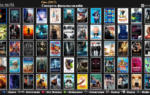 Установка приложений на Samsung smart TV 2010 - 2014 Samsung D, E, F, H, J серии Forkplayer
Установка приложений на Samsung smart TV 2010 - 2014 Samsung D, E, F, H, J серии Forkplayer Устранение проблемы «Smart Hub обновляется. Повторите попытку позже» на телевизорах Samsung
Устранение проблемы «Smart Hub обновляется. Повторите попытку позже» на телевизорах Samsung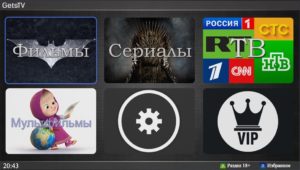
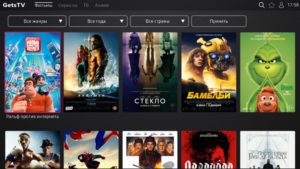


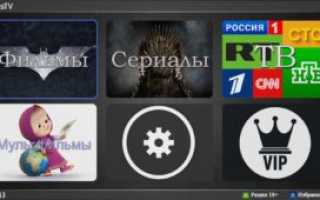
 Как скачать и установить приложение YouTube на Smart TV телевизор Samsung, LG и другие
Как скачать и установить приложение YouTube на Smart TV телевизор Samsung, LG и другие Как установить ForkPlayer для Samsung Smart TV
Как установить ForkPlayer для Samsung Smart TV Как установить и настроить Forkplayer для Самсунг Смарт ТВ: пошаговое руководство
Как установить и настроить Forkplayer для Самсунг Смарт ТВ: пошаговое руководство Что значит Smart TV в телевизоре и для чего он нужен: как пользоваться Смарт телевизорами
Что значит Smart TV в телевизоре и для чего он нужен: как пользоваться Смарт телевизорами